Suche im Adressbuch
![]()
Im Taskleistenmodus wird das Adressbuch-Fenster als separates Suchfenster geöffnet.
Im App-Leiste-Modus wird die Adressbuchsuche als eingeblendetes Fenster vom Haupt-App-Leiste aus geöffnet und kann mithilfe des Pin-Knopfs angedockt werden, um dauerhaft im Blick zu bleiben:
![]()
Das Verhalten ist mit beiden Modi identisch.
Geben Sie einen Kontaktnamen, Firmennamen oder eine Telefonnummer ein, nach der gesucht werden soll, und klicken Sie dann auf „Los“.
Adressbuchsuche im Taskleistenmodus
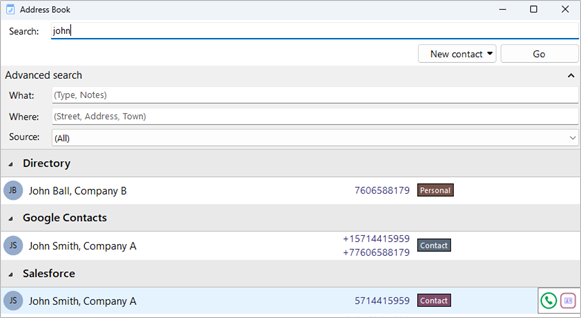
App-Leiste Modus Adressbuchsuche
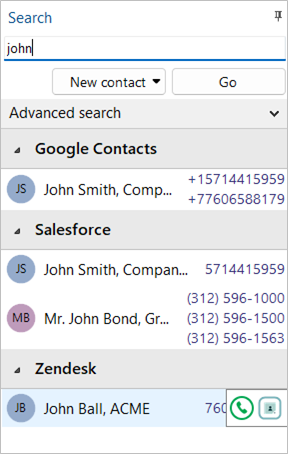
Matching entries are displayed from any integrated CRM business application, the Telephone system User list or Cloud Contacts.
Wenn Sie mit der Maus über die angezeigten Ergebnisse fahren, wird ein Seiten-Menü angezeigt, das einen Click-to-Dial oder einen Klick auf „Kontakt anzeigen“ (im Bearbeitungsmodus, und falls autorisiert) anbietet.
Kontakt anzeigen
![]()
„Kontakt anzeigen“ öffnet den Kontakt innerhalb der integrierten CRM-Anwendung oder Adressbuchs.
If the contact is found in Cloud Contacts, a window is displayed with action buttons and the option to Edit/Save or Delete is also presented.
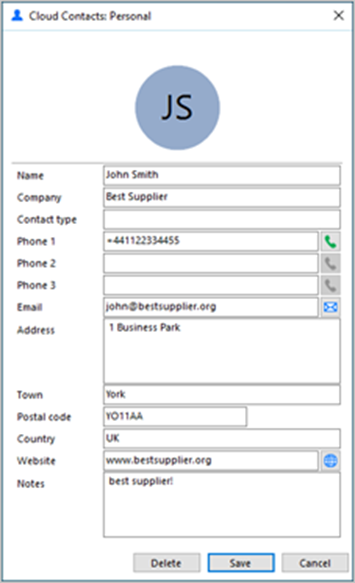
Wählen Sie die selektierte Telefonnummer:
![]()
Öffnen Sie den Standard-E-Mail-Client, um E-Mails zu senden:
![]()
Öffnen Sie den Standard-Webbrowser, um die Webseite zu besuchen:
![]()
Erweiterte Suche
Wählen Sie die Option Erweiterte Suche aus, um spezifischere Filter zu verwenden, oder suchen Sie nach alternativen Kontaktdetails wie Kontaktnotizen oder Adressdetails, sofern dies vom ursprünglichen Adressbuch unterstützt wird:
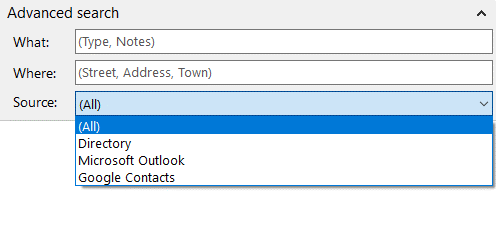
Neuer Kontakt
Wählen Sie "Neuer Kontakt", um einen neuen Eintrag zur persönlichen Telefonliste (PPL) oder CRM-Integration hinzuzufügen:
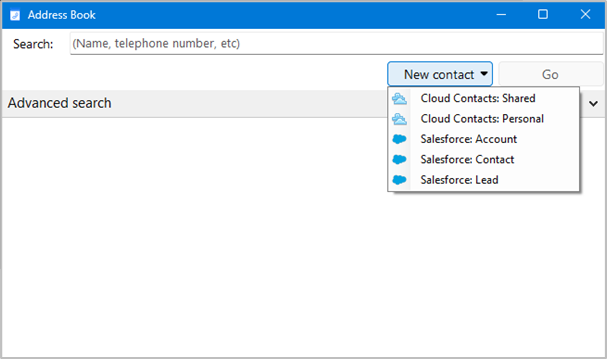
Fill in the contact details and select "Save" to finish or "Save and Edit" to add the contact and then open for further editing.
This screen will differ depending on if the contact is being added to the Cloud Contacts or an integarted CRM address book.
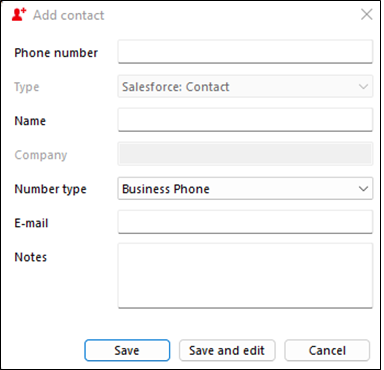

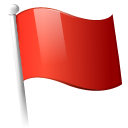 Report this page
Report this page